- 系统
- 教程
- 软件
- 安卓
时间:2020-10-31 来源:u小马 访问:次
石墨文档是一款轻便、简洁的在线协作文档工具,PC端和移动端全覆盖,支持多人同时对文档编辑和评论,让你与他人轻松完成协作撰稿、方案讨论、会议记录和资料共享等工作。功能类比于Google Docs、Quip,可以实现多人同时在同一文档及表格上进行编辑和实时讨论,同步响应速度达到毫秒级。
Win10系统石墨文档求和怎么用?石墨文档非常的好用在编辑软件中出类拔萃有着很多的使用功能,日常有工作需求的小伙伴肯定都需要使用求和这项功能吧,今天就来给大家介绍下他的使用方法。
Win10系统石墨文档求和怎么用:
1、将需要求和的数据填入石墨文档中。
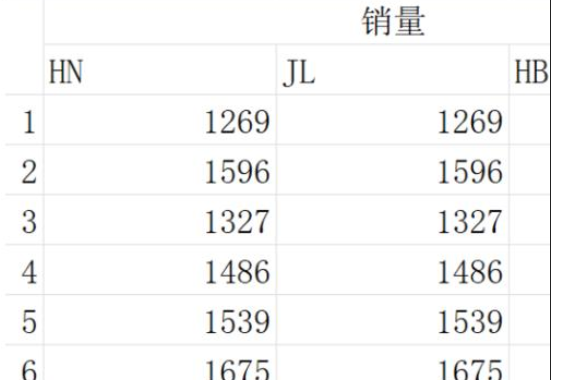
2、在单元格末尾先求和,B15单元格插入“subtotal函数”。
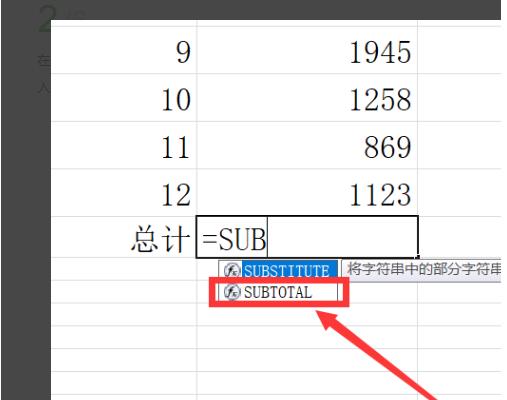
3、将subtotal函数的第一个条件选择数字9-sum进行求和。
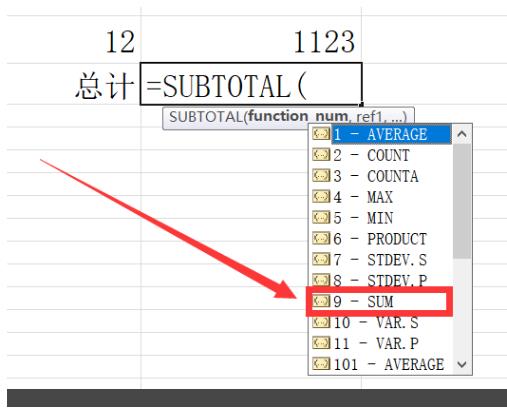
4、第二个条件求和区域选择B3~B4,即可求和这一整列的数据。
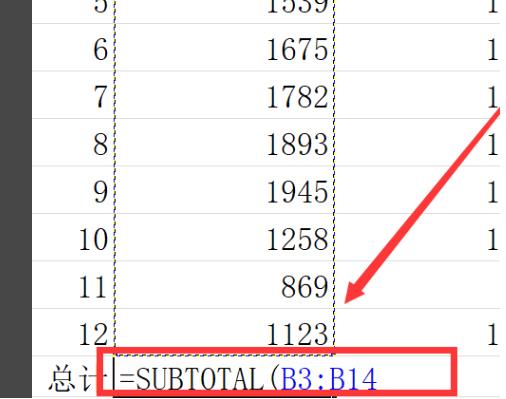
5、按下“回车”后即可求出所有数据的和,把公式往右拉,即可求出其他列的和。
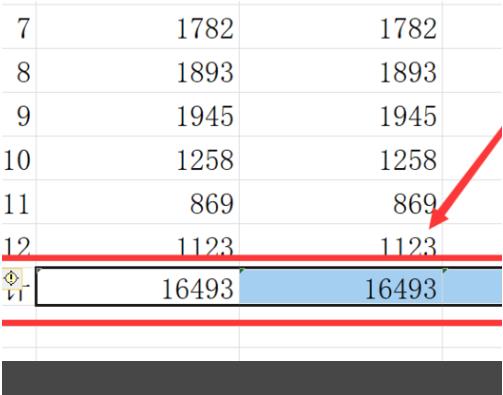
6、只对所筛选的数据进行求和而没有求和隐藏的数据。
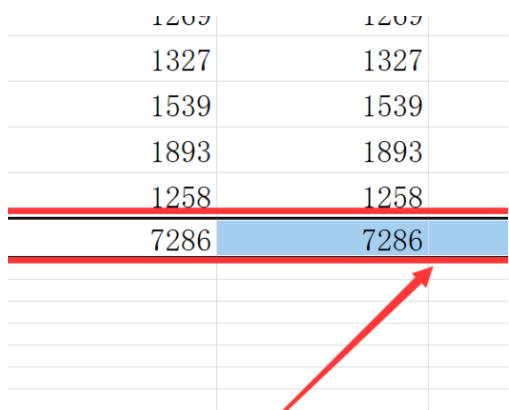
以上内容就是关于Win10系统石墨文档求和的具体技巧,不知道大家学会了嘛,更多系统教程请继续关注Win10镜像官网:https://www.win10com.com/





